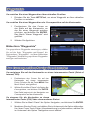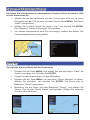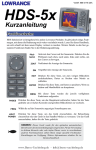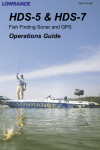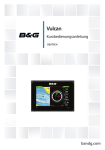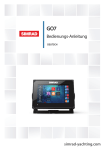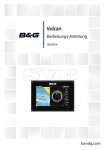Download HDS-5 und HDS-7
Transcript
988-0176-25_A HDS-5 und HDS-7 Kurzanleitung Funktionstasten HDS funktioniert weitestgehend wie andere Lowrance-Produkte. Es gibt jedoch einige Änderungen, mit denen die Bedienung noch weiter vereinfacht wurde. Lesen Sie dieses Handbuch, um sich schnell mit dem neuen Display vertraut zu machen. Weitere Details zu den hier genannten Funktionen finden Sie in der Bedienungsanleitung. Aktiviert den Cursor auf der Kartenseite. Drücken Sie die Pfeiltasten nach oben, nach unten, links oder rechts, um den Cursor zu bewegen. ZOUT Verkleinert die Ansicht der Seiten "Radar", "Sonar" und "Karte". ZIN Vergrößert die Ansicht der Seiten "Radar", "Sonar" und "Karte". EXIT Drücken Sie diese Taste, um zum vorigen Bildschirm zurückzukehren, Daten zu löschen oder Menüs zu schließen. Durch Drücken der Taste Exit auf der Kartenseite wechseln Sie schnell zwischen der Anzeige des Bootssymbols und der letzten Cursorposition. Pfeiltasten Drücken Sie diese Taste, um Daten zu speichern, Werte zu ändern und Menübefehle zu akzeptieren. Dient außerdem als Schnellzugriffstaste für wichtige Funktionen, z. B. das Speichern von Wegpunkten an der Cursorposition auf der Kartenseite. MENU Mit dieser Taste werden die jeweils verfügbaren Funktionen aufgerufen. Drücken Sie diese Taste, um den anzuzeigenden Bildschirm auszuwählen oder um Hilfsmittel wie die Wegpunktliste oder die astron. Tabelle aufzurufen. Halten Sie die Taste gedrückt, um zwischen den Fensterbereichen und den geteilten Bildschirmen zu wechseln. Drücken Sie diese Taste, um einen Wegpunkt an Ihrer aktuellen GPS-Position zu speichern. Halten Sie die Taste gedrückt, um Wegpunkte und andere interessante Punkte (POIs) zu finden oder schnell auf Wegpunkte, Routen und Trails (Plottspuren) zuzugreifen. Drücken Sie diese Taste, um das Gerät einzuschalten, die Beleuchtung einzustellen oder das Gerät in den Standby-Modus zu versetzen. Um das Gerät auszuschalten, halten Sie die Taste gedrückt. ENTER PAGES WPT FIND LIGHT POWER Erstellen einer Mann-über-Bord-Position (Man Overboard, MOB): • Drücken Sie gleichzeitig die Tasten ZOUT und ZIN, um einen MOBWegpunkt mit einer Linie zu Ihrer Bootsposition zu erstellen. Seitenbildschirm So zeigen Sie eine Seite an: 1. Drücken Sie die Taste PAGES, um den Seitenbildschirm aufzurufen. 2. W ählen Sie die Seitenanzeige. Auf einer geteilten Seite für Karte und Sonar werden Karte und Sonar angezeigt.. So passen Sie die Fensterbereiche auf einer geteilten Seite an. 1. Wählen Sie auf dem Seitenbildschirm die gewünschte geteilte Anzeige, und drücken Sie die Taste MENU. Wählen Sie Anpassen der Bedienoberflächengröße. Passen Sie die Fenstergröße mit Hilfe der Bildschirmschaltfläche an. So fügen Sie eine Daten- oder Messgerät-Einblendung zu einer Seite hinzu: 1. Wählen Sie auf dem Seitenbildschirm die Seite aus, die Sie hinzufügen möchten bzw. für die Sie die Datenanzeige ändern möchten, und drücken Sie die Taste MENU. Wählen Sie Editieren der Daten-Einblendung. 2. W enn die Seite angezeigt wird, drücken Sie ENTER, um Daten hinzuzufügen, drücken Sie MENU, um die Optionen aufzurufen, oder folgen Sie den Anweisungen auf dem Bildschirm. MMC/SD-Karten-Steckplatz Der MMC-Kartensteckplatz besitzt eine magnetische Verschlusskappe. Stecken Sie die Karten mit dem Etikett nach oben ein. Stecken Sie MMC-Karten immer vorsichtig ein. Das Einstecken mit Kraft kann zu Schäden führen. Sorgen Sie dafür, dass der MMC-Kartensteckplatz immer geschlossen ist. So wird das Eindringen von Feuchtigkeit in den Steckplatz verhindert. Wegpunkte So erstellen Sie einen Wegpunkt an Ihrer aktuellen Position: 1. D rücken Sie die Taste WPT/Find, um einen Wegpunkt an Ihrer aktuellen Position zu erstellen. So erstellen Sie einen Wegpunkt an der Cursorposition auf der Kartenseite: 1. P ositionieren Sie den Cursor an der Stelle auf der Kartenseite, an der Sie einen Wegpunkt erstellen möchten, und drücken Sie ENTER. Das Menü "Neuer Wegpunkt" wird geöffnet. 2. Wählen Sie Speichern. Bildschirm "Wegpunkte" Um gespeicherte Wegpunkte anzuzeigen, wählen Sie auf der Seite "Wegpunkte und Routen" die Registerkarte "Wegpunkte". Auf dem Bildschirm "Wegpunkte" können Sie gespeicherte Wegpunkte anzeigen und bearbeiten. Zur Cursorposition/Navigation beenden So navigieren Sie auf der Kartenseite zu einem interessanten Punkt (Point of Interest, POI). 1. ositionieren den Cursor Sie auf der P Kartenseite auf einem interessanten Punkt: Drücken Sie die Taste MENU. Das Menü "Karte" wird geöffnet. 2. ählen Sie im Menü "Karte" die Option Zur W Cursorposition, und drücken Sie ENTER. Das Gerät beginnt mit der Navigation zur Cursorposition auf der Kartenseite. So stoppen Sie die Navigation zu einem interessanten Punkt (POI) oder einem anderen Zielort: 1. Wählen Sie im Menü "Karte" die Option Navigation, und drücken Sie ENTER. 2. M arkieren Sie den Punkt, und wählen Sie im Untermenü die Option Abbrechen. Um Ihren Cross-Track-Fehler (Kursabweichung) zurückzusetzen, wählen Sie im Untermenü die Option "Navigation erneut starten". Karten-POI-Informationen So zeigen Sie Informationen zu interessanten Punkten (Point of Interest, POI) auf der Kartenseite an: 1. W ählen Sie auf der Kartenseite mit dem Cursor einen POI aus. In einem Dialogfeld wird der POI genannt. Drücken Sie die Taste MENU. Das Menü "Karte" wird geöffnet. 2. W ählen Sie im Menü "Karte" die Option "Info", und drücken Sie ENTER. Der Bildschirm "Karten Information" wird geöffnet. 3. U m weitere Informationen zum POI anzuzeigen, wählen Sie Details. Der Informationsbildschirm wird geöffnet. Routen So erstellen Sie eine Route auf der Kartenseite: 1. D rücken Sie die Taste MENU, und wählen Sie aus dem Menü "Karte" die Option Neue Route aus. Drücken Sie ENTER. 2. Folgen Sie den Anweisungen auf dem Bildschirm. 3. D rücken Sie die Taste MENU, um das Menü "Route editieren" zu öffnen. Wählen Sie Speichern, und drücken Sie ENTER. Die Route wird im Bildschirm "Route" gespeichert 4. M arkieren Sie die Route auf dem Bildschirm "Route", und wählen Sie Starten. Das Fenster "Route starten" wird geöffnet. Wählen Sie entweder Vorwärts oder Rückwärts. Sonar Cursortiefe Informationen an der Cursorposition. Fischbögen Bereichsskala Cursor Verlaufleiste Dickicht Amplitudenanzeige Wenn der Cursor auf dem Bildschirm sichtbar ist, verwenden Sie die Verlaufleiste, um einen Bildlauf der Sonarseite zurück durchzuführen und frühere Sonarergebnisse anzuzeigen. Wenn der Cursor sich auf dem Bildschirm befindet, zeigt das Sonar keine Sonarergebnisse in Echtzeit. HINWEIS: Dieses Gerät wurde für den optimalen automatischen Betrieb unter den meisten Bedingungen eingerichtet. Für die Verwendung in dichtem Bewuchs oder sehr tiefem Wasser sowie in verschiedenen anderen Fischsituationen stehen Ihnen einige spezielle Fischmodus-Einstellungen zur Verfügung. Weitere Informationen erhalten Sie im Benutzerhandbuch. So stellen Sie Sensitivität und Farblinie ein: 1. W ählen Sie auf der Sonarseite die Taste MENU. Das Menü "Sonar" wird geöffnet. Wählen Sie im Menü "Sonar" die Option Einstellen. 2. D as Menü für die Einstellung der Sensitivität wird geöffnet. Nehmen Sie die Anpassungen mit der linken und rechten Pfeiltaste vor. 3. U m die Farblinie anzupassen, rufen Sie das Menü "Farblinie" mit den Pfeiltasten nach oben und nach unten auf. Nehmen Sie die Anpassungen mit der linken oder rechten Pfeiltaste vor. So kennzeichnen Sie ein Unterwasserobjekt mit einem Wegpunkt: 1. W ählen Sie auf der Sonarseite die Pfeiltaste, um den Cursor zu aktivieren. Zentrieren Sie den Cursor mit den Pfeiltasten auf dem Unterwasserobjekt, und drücken Sie ENTER. Ein Wegpunkt wird auf der Sonarseite an der Position des Cursors erstellt. Sie können den Wegpunkt entweder auf dem Bildschirm "Wegpunkte" oder über die Kartenseite anzeigen. So wählen Sie auf der Sonarseite eine FarbPalette aus: 1. W ählen Sie auf der Sonarseite die Taste MENU. Das Menü "Sonar" wird geöffnet. Wählen Sie im Menü "Sonar" die Option Ansicht, um das Untermenü "Ansicht" zu öffnen. 2. W ählen Sie im Untermenü "Ansicht" die Option FarbPalette. Das Menü "Farb-Palette" verfügt über 12 SonarBildschirmkategorien, z. B. Graustufen, Nachtsicht und Eissicht. Optionen für einen geteilten Bildschirm auf der Sonarseite So wählen Sie die Ansicht "Zoom", "Bottom Lock" oder "Flasher" aus: 1. W ählen Sie auf der Sonarseite die Taste MENU. Das Menü "Sonar" wird geöffnet. Wählen Sie im Menü "Sonar" die Option Ansicht, um das Untermenü "Ansicht" zu öffnen. 2. W ählen Sie im Untermenü "Ansicht" die Option Teilen, um das Menü "Teilen" anzuzeigen. Die Optionen für den Bildschirm "Teilen" sind: Keine Trennung, Zoom, Bottom Lock und Flasher. So können Sie zwei Frequenzen gleichzeitig anzeigen und kontrollieren: 1. D rücken Sie die Taste PAGES, um den Seitenbildschirm aufzurufen. Wählen Sie in den Sonaroptionen des Bildschirms die geteilten Seiten + Sonar. *988-0176-25*